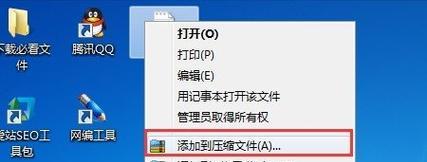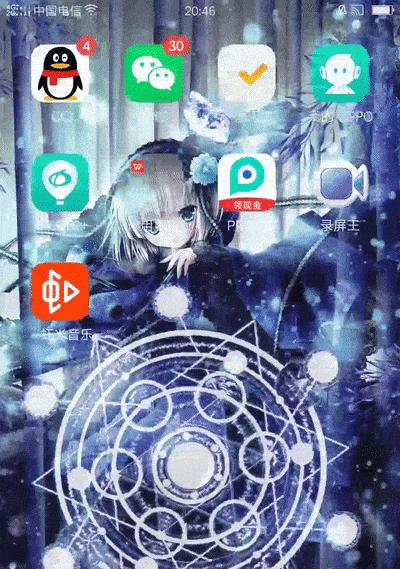随着信息技术的发展,我们越来越多地需要将文件通过网络传输,但在网络上传输文件时,文件的安全性就显得尤为重要。360压缩作为一款流行的压缩工具,其内置的加密功能可以在一定程度上保护你的文件不被未经授权的人查看。本文将为您详细解读如何使用360压缩工具对压缩包进行加密,确保文件传输的安全性。
360压缩加密功能介绍
在开始介绍加密步骤之前,我们先来了解一下360压缩的加密功能。360压缩软件提供了文件压缩、解压缩、文件加密等一系列实用功能。通过使用该软件的加密功能,用户可以设置密码保护压缩包,使得只有输入正确密码的人才能解压和查看其中的内容,从而有效保障文件的安全。
360压缩加密设置步骤
步骤一:安装并打开360压缩
确保您的电脑上已经安装了360压缩软件。如果还没有安装,可以通过访问360压缩的官方网站下载并安装。安装完成后,双击桌面上的360压缩图标,或者在开始菜单中找到并打开它。
步骤二:添加需要压缩的文件
打开360压缩后,会看到软件的主界面。您可以将需要压缩的文件直接拖拽到主界面中,或者点击界面右上角的“添加文件”按钮,在弹出的文件选择窗口中选择要压缩的文件。
步骤三:设置压缩格式及密码
在文件添加到压缩列表之后,点击界面下方的“设置”按钮。在弹出的设置窗口中,您可以选择压缩格式,如zip、7z等。接着,找到“密码”设置部分,勾选“设置密码”选项,并输入您希望设置的密码。为了更高的安全性,建议设置一个含有数字、大小写字母及特殊字符的复杂密码。
步骤四:完成压缩并测试密码
在设置好密码后,点击“确定”回到主界面,然后点击“压缩”按钮开始压缩过程。压缩完成后,建议您测试密码是否生效,确保只有知道密码的人才能解压该文件。
常见问题解答
问题一:忘记密码怎么办?
答:360压缩本身无法帮助您找回忘记的密码。如果忘记密码,加密的文件将无法被打开,因此建议您在设置密码时使用一个易于记忆但难以猜测的密码,并妥善保管密码。
问题二:如何在压缩时创建分卷压缩包?
答:在设置窗口中,您可以找到“分卷大小”选项,根据需要设置分卷大小。这样,当压缩后的文件超过设定的分卷大小时,会自动创建多个分卷。
问题三:360压缩加密和WinRAR加密有何不同?
答:360压缩和WinRAR都是流行的压缩软件,两者在文件加密功能上基本相似,都使用密码保护压缩包。不同点在于它们各自的压缩算法和软件界面有所不同,用户可以根据个人喜好和需求选择使用。
结语
通过上述步骤,您可以轻松地使用360压缩软件来加密您的重要文件,确保文件在传输过程中不被未授权的人轻易查看。加密是保护数据隐私的重要手段之一,掌握了这些技巧后,相信您在进行文件传输时会更加安心。综合以上所述,360压缩是一款简单易用且功能强大的工具,您应该充分利用其功能来保护您的数据安全。